winscp登录却显示拒绝访问是为什么啊 IP什么的也没错 如下图


 关注
关注让阿豪来帮你解答,本回答参考chatgpt3.5编写提供,如果还有疑问可以评论或留言问题描述: 当尝试使用winscp登录时,出现拒绝访问的错误提示。IP地址等信息都正确,但登录仍然失败。如下图所示:
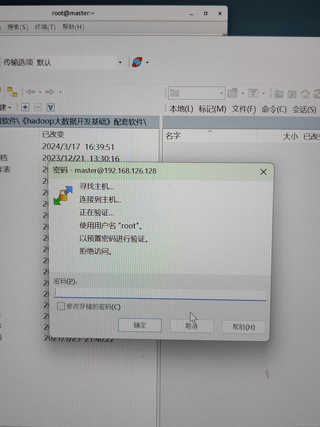 解答:
这种情况通常是由于目标主机的网络安全设置造成的。在目标主机上进行设置以允许winscp连接,或者在客户端winscp上进行相应的设置可以解决这个问题。
以下是详细的解决方案:
方法一:目标主机设置
解答:
这种情况通常是由于目标主机的网络安全设置造成的。在目标主机上进行设置以允许winscp连接,或者在客户端winscp上进行相应的设置可以解决这个问题。
以下是详细的解决方案:
方法一:目标主机设置
systemctl status sshd.service
如果ssh服务未启动,请执行以下命令启动它:
systemctl start sshd.service
getenforce
如果返回的结果是“Enforcing”,则意味着SELinux已启用。在这种情况下,您需要进行以下操作: - 通过执行以下命令将SELinux状态更改为“Permissive”,以使其仅记录但不阻止规则违规的操作:
setenforce Permissive
semanage port -a -t ssh_port_t -p tcp 2222
semanage port -l | grep ssh
setsebool -P ssh_chroot_rw_homedirs on
然后重启ssh服务:
systemctl restart sshd.service
方法二:winscp客户端设置 1. 在winscp客户端中,确保使用正确的协议和端口进行连接。在“会话”窗口中,设置协议为“SSH”,端口为正确的端口,一般情况下为22。 2. 确保使用正确的用户名和密码进行连接。在“会话”窗口中,输入正确的用户名和密码。 3. 如果仍然无法连接,请尝试使用“高级”选项,设置SSL/TLS版本和加密方法。 代码: 无需提供代码。